Tutorial de Nocturnes Psp World, puedes encontrar el original aquí:

Muchas gracias por permitirme traducir
tus lindos tutoriales, Angela.
Con tu resultado, puedes hacer firmas, websets, cartas de incredimail, etc.
Por favor, crédito a Nocturnes Psp World y a Tati Designs, gracias.
Materiales
PSPX2 (puedes utilizar cualquier versión).
Descarga el material del tutorial aquí:

Filtros
Simple / Blintz y 4 Way Average (descarga aquí).
Factoy Gallery A / Seismic (incluido en el material).
Penta.com / color dot (descarga aquí).
L and K landksiteofwonders / L en K's Paris (descarga aquí).
Alien Skin Eye Candy 5: Impact (descarga aquí).
Preparación
Instala los Filtros en la carpeta de "Complementos" de tu PSP.
Abrir los tubes, duplicar y cerrar el original.
En la carpeta "Brush", hay 2 archivos, ponlos en la carpeta "Pinceles" de tu PSP.
En la carpeta "Selectie", hay 1 archivo, ponlo en la carpeta "Selecciones" de tu PSP.
IMPORTANTE
Está prohibido modificar o cambiar el nombre de archivos o eliminar la marca de agua.
El tube de la mujer es de Annelies. El tube de las rosas es de Mary.
El tube de las flores y mariposas es de Angel Keeper.
Colores

Si usas otros colores, debes jugar con el modo mezcla de las capas.
Recuerda que debes guardar tu trabajo con frecuencia.
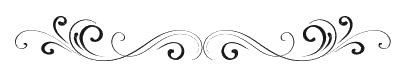
Paso 1
En tu paleta de Materiales:
Pon de primer plano el color #9bbbd0 
Pon de segundo plano el color #203749 
Paso 2
Abre una nueva imagen transparente de 700 x 500 píxeles.
Paso 3
Rellena tu imagen transparente con el color #203749  del segundo plano.
del segundo plano.
Paso 4
Abre una nueva capa de trama.
Paso 5
Selecciones / Seleccionar todo.
Paso 6
Abre el tube "CJ_Floral and Butterf" y copia.
Vuelve a tu trabajo y pega en la selección.
Paso 7
Selecciones / Anular selección.
Paso 8
Capas / Fusionar / Fusionar visibles.
Paso 9
Efectos / Efectos de la imagen / Mosaico integrado (predeterminado):
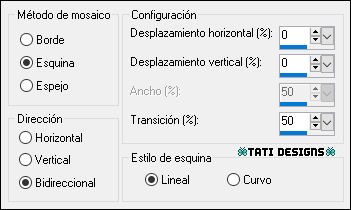
Paso 10
Ajustar / Desenfocar / Desenfoque Gaussiano a 25.
Paso 11
Efectos / Complementos / Simple / Blintz.
Paso 12
Efectos / Complementos / Simple / 4 Way Average.
Paso 13
Efectos / Efectos de la imagen / Mosaico integrado:
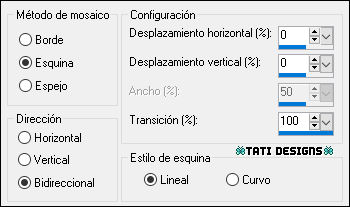
Paso 14
Efectos / Efectos de borde / Realzar.
Paso 15
Capas / Duplicar.
Paso 16
Efectos / Complementos / Factoy Gallery A / Seismic:
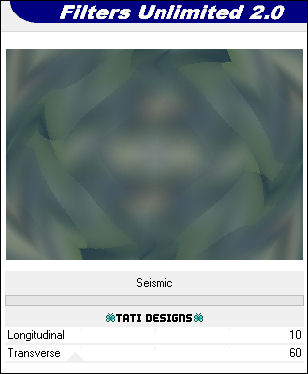
Paso 17
Cambia el Modo de la capa a "Luz débil" y baja la Opacidad a 50.
Paso 18
Efectos / Complementos / Penta.com / color dot (predeterminado):
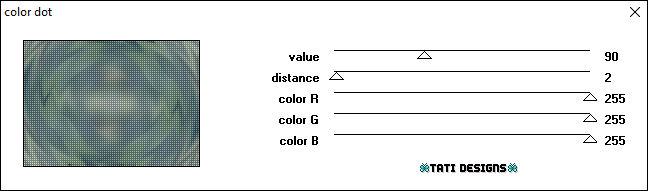
Paso 19
Abre una nueva capa de trama y rellena con el color #203749 
Paso 20
Capas / Nueva capa de máscara / A partir de una imagen / "back-view":
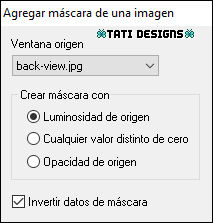
Antes de fusionar: Ajustar / Nitidez / Enfocar.
Capas / Fusionar / Fusionar grupo.
Paso 21
Efectos / Efectos 3D / Sombra: 0 / 0 / 50 / 3 / Negro 
Paso 22
Cambia el Modo de la capa a "Diferencia".
Paso 23
Capas / Fusionar / Fusionar visibles.
Paso 24
Abre una nueva capa de trama.
Paso 25
Selecciones/Cargar o guardar selección/Cargar selección desde disco: elige "NPW_Annelies_001":
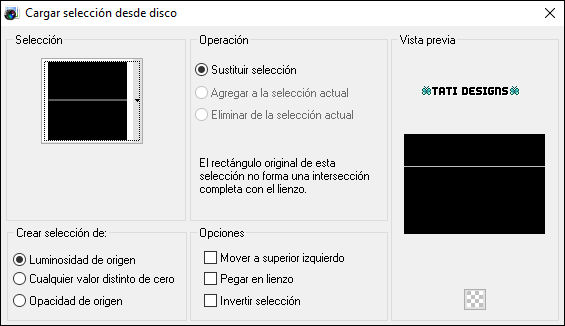
Paso 26
Rellena la selección con el color #9bbbd0  del primer plano.
del primer plano.
Paso 27
Selecciones / Anular selección.
Paso 28
Efectos / Efectos de distorsión / Ondas:

Paso 29
Efectos / Efectos de textura / Mosaico de vidrio:
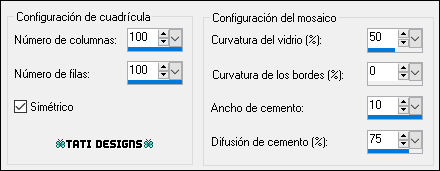
Paso 30
Efectos / Efectos 3D / Sombra: 0 / 0 / 100 / 10 / Negro 
Paso 31
Abre el tube "Romantic_Moments" y copia.
Vuelve a tu trabajo y pega como nueva capa.
Paso 32
Efectos / Efectos de la imagen / Desplazamiento:
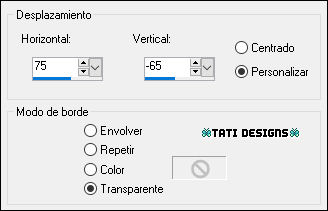
Paso 33
Cambia el Modo de la capa a "Luminosidad (heredado)" y baja la Opacidad a 40.
Paso 34
Sitúate en la capa inferior de la pila de capas ("Fusionada").
Paso 35
Edición / Copiar.
Paso 36
Imagen / Agregar bordes / Simétrico de 1 píxel con el color #203749 
Paso 37
Capas / Convertir capa de fondo.
Paso 38
Imagen / Tamaño del lienzo:
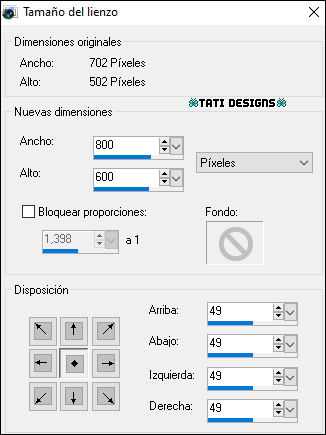
Paso 39
Abre una nueva capa de trama.
Paso 40
Capas / Organizar / Enviar al fondo.
Paso 41
Selecciones / Seleccionar todo.
Paso 42
Edición / Pegar en la selección.
Paso 43
Selecciones / Anular selección.
Paso 44
Efectos / Complementos / L and K landksiteofwonders / L en K's Paris:
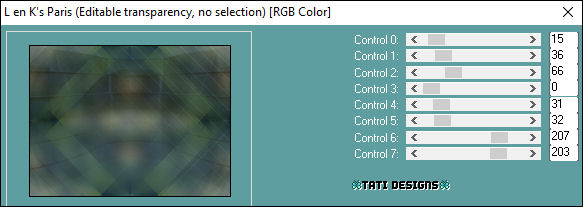
Paso 45
Sitúate en la capa superior ("Trama 1").
Paso 46
Efectos / Complementos / Eye Candy5: Impact / Perspective Shadow y,
en "Settings",
selecciona "Drop Shadow, Blurry".
Paso 47
Efectos / Efectos 3D / Sombra: 0 / 0 / 50 / 25 / Negro 
Paso 48
Abre el tube "Alies 408-vrouw-02022011" y copia.
Vuelve a tu trabajo y pega como nueva capa.
Paso 49
Imagen / Cambiar tamaño: 2 veces al 90% (Desmarcado "Cambiar tamaño de todas las capas").
Paso 50
Efectos / Efectos de la imagen / Desplazamiento:
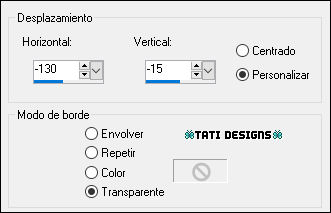
Paso 51
Efectos / Complementos / Eye Candy5: Impact / Perspective Shadow y,
en "Settings",
selecciona "Drop Shadow, Blurry".
Paso 52
Abre una nueva capa de trama.
Paso 53
Activa la Herramienta de "Pincel" (B) y elige el pincel suministrado "Everything",
con la configuración que aparece por defecto.
Paso 54
Aplica el pincel en la parte dereche (mira el ejemplo) con el color #9bbbd0 
Paso 55
Capas / Duplicar.
Paso 56
Sitúate en la capa de debajo ("Trama 4").
Paso 57
Ajustar / Desenfocar / Desenfoque Gaussiano a 10.
Paso 58
Regresa a la capa superior ("Copia de Trama 4").
Paso 59
Efectos / Efectos 3D / Sombra: 1 / 1 / 75 / 1 / Negro 
Paso 60
Abre una nueva capa de trama y pon tu nombre o tu marca de agua.
Paso 61
Agrega el © del tutorial y la traducción, adjunto en el material:

Nota: Si necesitas cambiar el color, puedes usar la Herramienta "Reemplazar color":
Paso 62
Imagen / Agregar bordes / Simétrico de 1 píxel con el color #203749 
Paso 63
Exporta como archivo .jpg optimizado.
¡Se acabó!
Espero que te haya gustado y que hayas disfrutado con él.

.:. Mi versión del tutorial con tubes de @nn (mujer) y mío (misted) .:.

.:. Versión de Vincenzo con un tube de Lily .:.


.:. Si quieres enviarme tu trabajo con el resultado de esta traducción, ponte en contacto conmigo .:.
